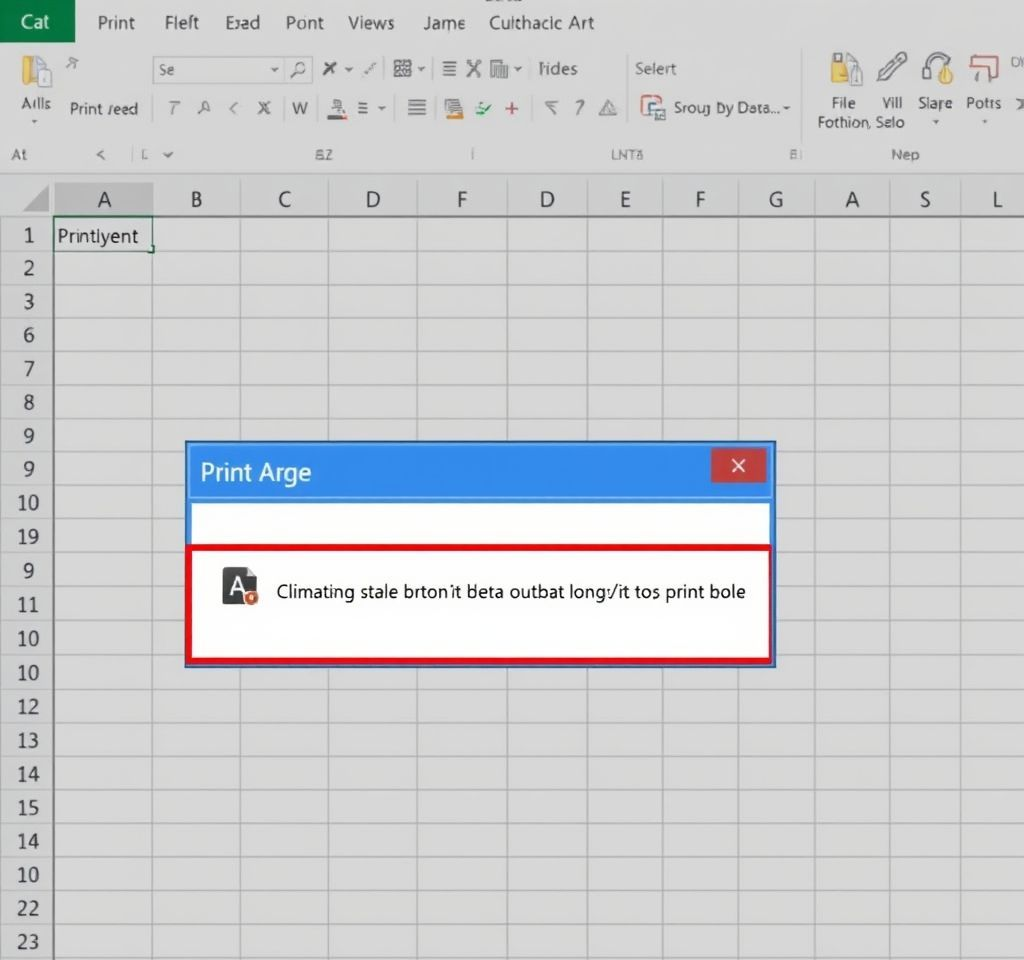
엑셀 인쇄영역 설정 오류는 업무 생산성을 크게 떨어뜨리는 주요 문제 중 하나입니다. 정성스럽게 작성한 표와 데이터가 출력할 때 엉뚱하게 나오거나 표가 깨져서 나오는 경험은 누구나 한 번쯤 겪어봤을 것입니다. 이러한 인쇄영역 설정 문제를 근본적으로 해결하고, 전문적인 출력물을 만들 수 있는 완벽한 방법들을 상세히 알아보겠습니다.
엑셀 인쇄영역 설정 기본 원리와 중요성
엑셀에서 인쇄영역을 설정하는 것은 단순히 출력 범위를 정하는 것 이상의 의미를 가집니다. 대용량 데이터가 포함된 스프레드시트에서 필요한 부분만 선택적으로 출력할 수 있어 종이와 잉크를 절약할 수 있고, 보고서의 가독성을 크게 향상시킬 수 있습니다.
- 데이터 범위가 명확하게 구분되어 읽기 쉬운 문서 작성 가능
- 불필요한 셀이나 공백 영역 제거로 전문적인 출력물 제작
- 페이지 분할을 통한 체계적인 문서 구성
- 반복 작업 시간 단축 및 업무 효율성 증대
특히 마이크로소프트 엑셀의 페이지 레이아웃 기능을 활용하면 복잡한 데이터도 깔끔하게 정리하여 출력할 수 있습니다. 인쇄영역이 제대로 설정되지 않으면 여러 페이지에 걸쳐 데이터가 분산되거나, 중요한 정보가 잘려서 나오는 문제가 발생할 수 있으므로 올바른 설정 방법을 숙지하는 것이 중요합니다.
인쇄영역 설정 오류의 주요 원인 분석
엑셀 인쇄영역 설정에서 발생하는 오류들은 대부분 몇 가지 공통적인 원인에서 비롯됩니다. 이러한 원인들을 정확히 파악하면 문제를 신속하게 해결할 수 있습니다.
첫째, 열 너비가 용지 크기를 초과하는 경우가 가장 빈번한 문제입니다. 엑셀에서 작성한 표의 열 너비가 A4 용지의 가로 길이보다 클 때, 자동으로 다음 페이지로 넘어가면서 표가 분할되어 출력됩니다. 둘째, 기존에 설정된 인쇄영역이 남아있어서 새로운 설정과 충돌하는 경우입니다.
- 워크시트 그룹화 상태에서 인쇄영역 설정 시도
- 숨겨진 행이나 열이 있는 상태에서의 영역 설정
- 페이지 여백 설정이 부적절한 경우
- 인쇄 배율이 올바르게 조정되지 않은 상태
이러한 문제들은 체계적인 접근 방법을 통해 해결할 수 있으며, 마이크로소프트 지원 센터에서 제공하는 공식 가이드라인을 참고하면 더욱 효과적으로 해결할 수 있습니다.
표 깨짐 현상 완전 해결 방법
엑셀에서 표가 깨져서 출력되는 현상은 여러 단계의 체계적인 접근을 통해 해결할 수 있습니다. 가장 효과적인 방법은 페이지 나누기 미리보기 기능을 활용하는 것입니다.
페이지 나누기 미리보기 모드에서는 파란색 실선으로 페이지 경계가 표시되어, 어떤 부분이 어느 페이지에 출력될지 명확하게 확인할 수 있습니다. 이 경계선을 마우스로 드래그하여 조정하면 표가 자연스럽게 한 페이지에 들어가도록 설정할 수 있습니다.
- 보기 탭에서 페이지 나누기 미리보기 선택
- 파란색 경계선을 드래그하여 인쇄 범위 조정
- 열 너비 자동 조정 기능 활용
- 페이지 설정에서 배율 조정 (75%~100% 권장)
또한 페이지 설정 대화상자에서 '한 페이지에 맞추기' 옵션을 선택하면 자동으로 적절한 배율로 조정되어 표 전체가 한 페이지에 깔끔하게 출력됩니다. 이때 가독성을 위해 최소 75% 이상의 배율을 유지하는 것이 좋습니다.
단계별 인쇄영역 설정 가이드
정확한 인쇄영역 설정을 위해서는 단계적이고 체계적인 접근이 필요합니다. 먼저 출력하고자 하는 데이터 범위를 정확히 선택하는 것부터 시작해야 합니다.
셀 범위 선택 시에는 Ctrl 키를 활용하여 연속되지 않은 여러 영역을 동시에 선택할 수 있습니다. 이렇게 선택된 각 영역은 별도의 페이지로 출력되므로, 보고서 구성에 따라 전략적으로 활용할 수 있습니다.
- Ctrl+A로 전체 데이터 영역 확인 후 필요 부분만 재선택
- 페이지 레이아웃 탭의 인쇄영역 메뉴 활용
- 기존 인쇄영역 지우기 후 새로 설정
- Ctrl+P로 미리보기 확인 및 최종 검토
인쇄영역 설정 후에는 반드시 인쇄 미리보기를 통해 최종 결과를 확인해야 합니다. 전문 엑셀 가이드에 따르면, 이 과정에서 발견되는 문제들을 사전에 수정하는 것이 시간과 자원을 절약하는 가장 효과적인 방법입니다.
고급 인쇄 최적화 기법
전문적인 문서 작성을 위해서는 기본적인 인쇄영역 설정 외에도 다양한 고급 기능들을 활용할 수 있습니다. 특히 반복되는 제목행 설정과 페이지 번호 삽입은 여러 페이지로 구성된 보고서에서 필수적인 요소입니다.
인쇄 제목 기능을 활용하면 각 페이지마다 표의 헤더가 반복되어 나타나므로, 읽는 사람이 데이터를 더 쉽게 이해할 수 있습니다. 또한 머리글과 바닥글을 통해 문서명, 작성일, 페이지 번호 등을 추가하여 문서의 완성도를 높일 수 있습니다.
- 페이지 레이아웃 탭에서 인쇄 제목 설정
- 반복할 행과 열 지정을 통한 헤더 고정
- 머리글/바닥글 편집으로 문서 정보 추가
- 조건부 서식을 활용한 중요 데이터 강조
또한 여러 시트로 구성된 워크북의 경우, 각 시트별로 다른 인쇄영역을 설정할 수 있으며, 이를 통해 용도에 맞는 맞춤형 출력물을 제작할 수 있습니다. 엑셀 전문 사이트에서 제공하는 고급 팁들을 참고하면 더욱 효율적인 작업이 가능합니다.
일반적인 오류 상황별 해결책
엑셀 사용자들이 가장 자주 겪는 인쇄영역 설정 문제들과 그에 대한 구체적인 해결 방법을 정리하면 다음과 같습니다.
'인쇄할 내용을 찾을 수 없습니다' 오류가 나타나는 경우, 대부분 잘못된 인쇄영역이 설정되어 있거나, 페이지 범위 설정에 문제가 있는 경우입니다. 이때는 인쇄영역을 완전히 지운 후 다시 설정하는 것이 가장 확실한 해결 방법입니다.
- 인쇄영역 옵션이 회색으로 비활성화된 경우: 워크시트 그룹 해제
- 여백이 페이지 크기에 맞지 않는 오류: 여백 설정 재조정
- 비례 폰트 사용 시 열 너비 오차: 고정폭 글꼴로 변경
- 빈 페이지가 출력되는 문제: 숨겨진 데이터나 서식 확인
특히 팀 프로젝트나 공유 문서에서 작업할 때는 다른 사용자가 설정한 인쇄영역이 남아있을 수 있으므로, 작업 시작 전에 항상 기존 설정을 확인하고 필요에 따라 초기화하는 습관을 들이는 것이 중요합니다.



